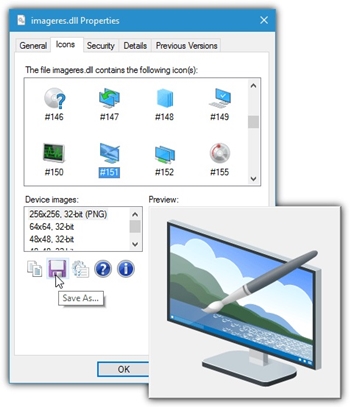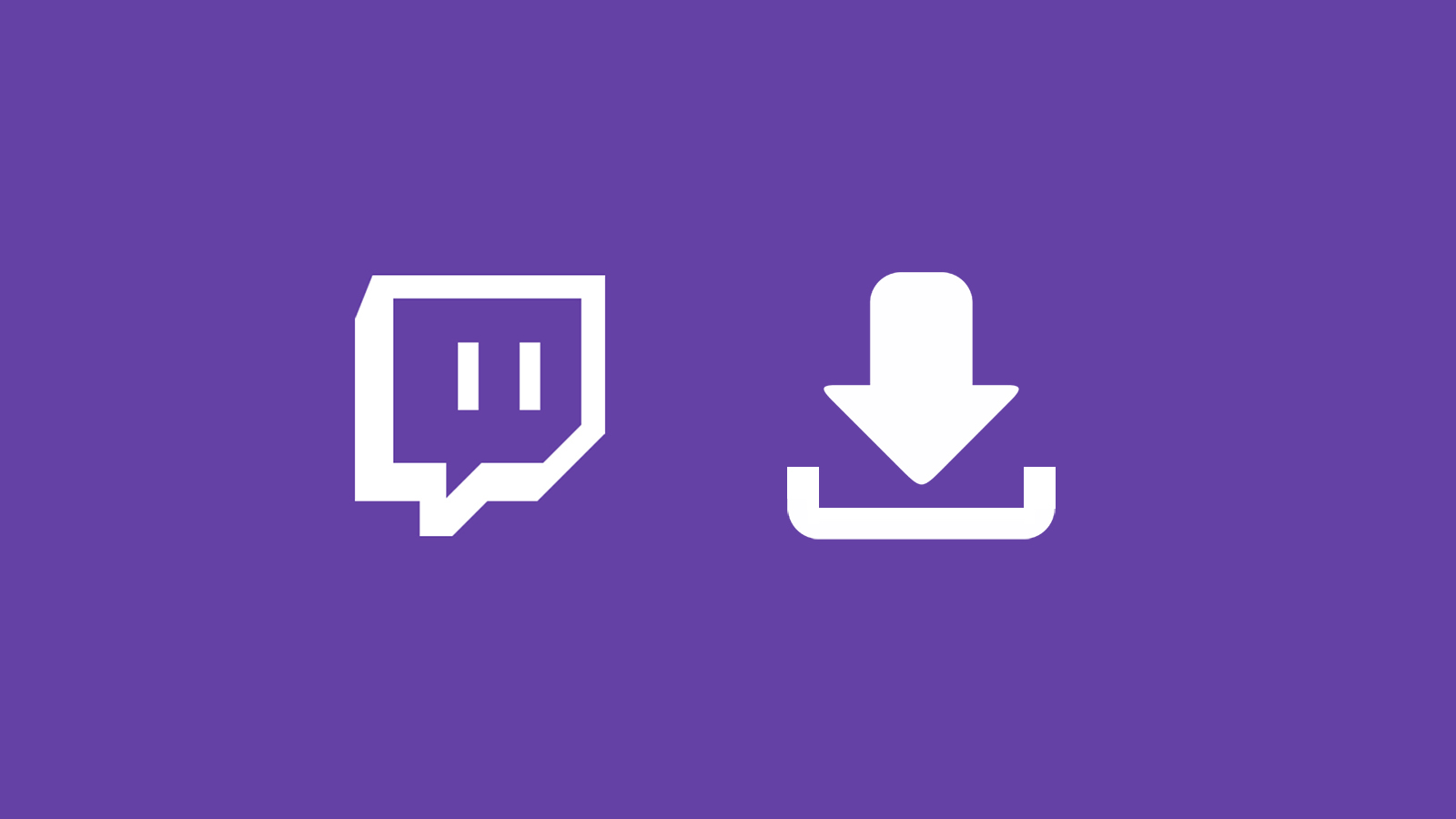Файловият формат, който обикновено се използва за икони, е ICO. Това, което го прави интересно, е, че той не е типичен формат на изображението, а вместо това вгражда различни размери и типове изображения във файла, заедно с различни дълбочини на цветовете.

Поради тази причина иконата може да изглежда еднакво на 640 x 480-пикселни и 4K монитори, ако във файла са вградени подходящите формати.
Ето защо извличането на икона от EXE файл не е лесна задача. Благодарение на различни приложения можете да конвертирате всяка версия на икона на изпълним файл в изображение с няколко прости щраквания. Тази статия ще ви обясни как да го направите.
EXE към Image Tools
Най-добрият начин за извличане на икони от EXE файл към файл с изображение е да използвате някои от инструментите на exe-to-image на трети страни. Всички те работят на един и същ принцип.
Първо, те извличат изображението на иконата от EXE файл в ICO файл. След това, тъй като ICO файловете не са файлове с изображения, те извършват една допълнителна стъпка и я преобразуват в PNG или други формати на изображения.
Можете да намерите различни инструменти онлайн, които могат да извлекат икона във ICO файл, но само няколко от тях директно ще извлекат изображение от двоичния файл.
Най -добрите инструменти за извличане на икони
Това са едни от най-ефективните и удобни за потребителя инструменти за извличане на икона към изображение в интернет.
1. IconViewer
IconViewer е един от най-старите инструменти за извличане на икони. За последно е актуализиран през 2008 г., но е съвместим с Win 10. Освен това ще трябва да го инсталирате, което е удобно за хора, които трябва да го използват често. От друга страна, може да заема ненужно място за тези, които искат да го използват само веднъж или два пъти.
За да запазите иконата, трябва:
- Щракнете с десния бутон върху EXE или DLL файла.
- Кликнете върху „Свойства“.
- Изберете раздела „Икони“. Ще видите всички икони, свързани с този файл.
- Щракнете върху иконата, която искате да извлечете.
- Изберете подходящия размер на изображението и дълбочина на цвета от менюто „Изображения на устройството“. Той е под прозореца на иконата.
- Кликнете върху иконата „Запазване“ отдолу.
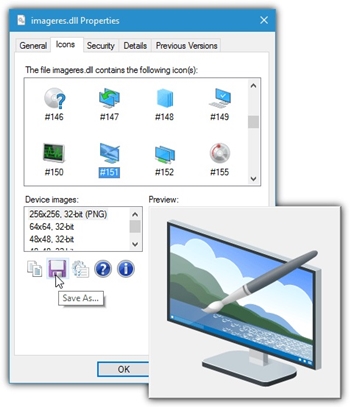
- Изберете местоположението на новото изображение и желания формат на изображението (BMP или PNG).
- След това инструментът автоматично ще извлече иконата от EXE файла.
Има и опция за избор на множество EXE файлове и когато повторите стъпки 1-3, ще видите всичките им вградени икони в същия прозорец.
2. ИкониExtract
За разлика от IconViewer, IconsExtract е самостоятелен EXE файл, който не изисква никаква инсталация. Просто го изтеглете и стартирайте.
Веднага след като го стартирате, ще се появи прозорец „Търсене на икони“, където ще трябва да изберете файловете и курсорите, които искате да сканирате. Има и опция за филтриране на ненужните размери на иконите и избор на формати и дълбочина на цветовете.
Можете да търсите отделен файл, като въведете името му в полето или като прегледате файловия изследовател. Има и опция за сканиране на цели папки с техните подпапки за изпълними файлове. Можете дори да извършите сканиране на цели дялове на твърдия диск. Това обаче може да отнеме много памет и може да отнеме дълго време.

За да запазите иконите, трябва:
- Изберете всички икони, които искате да извлечете.
- Кликнете върху менюто „Файл“.
- Изберете опцията „Запазване на избрани икони“.
- Намерете папката, в която искате да запазите файловете с изображения.
- Кликнете върху бутона „Запазване на икони“.
Можете също да копирате икона в клипборда и да я поставите в друго приложение, като Microsoft Word, Adobe Photoshop, Paint и др.
3. QuickAny2Ico
Quick Any2Ico е може би най-лесният за потребителя от групата. Той има прост потребителски интерфейс и не изисква инсталация. Просто го изтеглете и стартирайте.
Когато стартирате инструмента, ще забележите три полета - едно за избор на изпълним файл, едно за избор на дестинация за извлечената икона и трето за опции за извличане.
Има и възможност за извличане на иконата, като просто плъзнете и пуснете изпълнимия файл в инструмента. Той автоматично ще намери пътя на файла и можете да натиснете бутона „Извличане“, за да стартирате процеса.
4. Thumbico
Това приложение не се ограничава до извличане на икони само от изпълними файлове. Можете да намерите всеки тип файл и Thumbico ще преобразува иконата на файла в изображение.
Освен това приложението има някои интересни функции като завъртане/обръщане на изображението, избор на цвят и размер на фона. Има и опция за запазване на изображение като GIF и JPG, освен обичайните формати PNG и BMP.
Това приложение се предлага в преносима версия, която можете да стартирате веднага след изтеглянето. Но можете също да получите инсталатора, който предоставя някои допълнителни функции.

Извлечете EXE файл в икона с помощта на PowerShell
Ако не искате да използвате никакви инструменти, можете ръчно да извлечете иконата от изпълним файл с помощта на Microsoft PowerShell. Това е възможно само в Windows 10 и можете да го извлечете само в ICO файл.
За да направите това, първо копирайте този код в PowerShell:
Get -Icon -папка c: exelocation -name
#>
Функция Get-Icon {
[CmdletBinding ()]
Парам (
[Параметър (задължително = $ True, HelpMessage = ”Въведете местоположението на .EXE файла”)]
[низ] $ папка
)
[System.Reflection.Assembly] :: LoadWithPartialName (‘System.Drawing’) | Out-Null
md $ папка -ea 0 | Out-Null
dir $ папка *.exe -ea 0 -rec |
ForEach-Object {
$ baseName = [System.IO.Path] :: GetFileNameWithoutExtension ($ _. FullName)
Писане-напредък „Икона за извличане“ $ basename
[System.Drawing.Icon] :: ExtractAssociatedIcon ($ _. FullName) .ToBitmap (). Запазване („$ папка $ basename.ico“)
}
}
Въведете „Get-Icon-Folder [местоположението на изпълнимия файл]“ вместо „Get-Icon -folder c: exelocation –name“.
Този код ще извлече иконата от изпълнимия файл и ще създаде ICO файл в същата директория.
Извличането е по -лесно с инструментите
Дори ако методът PowerShell съществува, е много по-лесно да получите един от инструментите на трети страни и да ги оставите да свършат работата. Те не само ще преобразуват иконата във файл с изображение, но също така можете да персонализирате типа, размера и дълбочината на цвета.
Ако обаче искате само ICO файл или не харесвате инструменти на трети страни, можете да изпробвате и опцията PowerShell.
Кой софтуер за извличане на икони ви хареса най -много? Използвате ли PowerShell за извличане на вашите икони? Напишете коментар по -долу и ни уведомете.